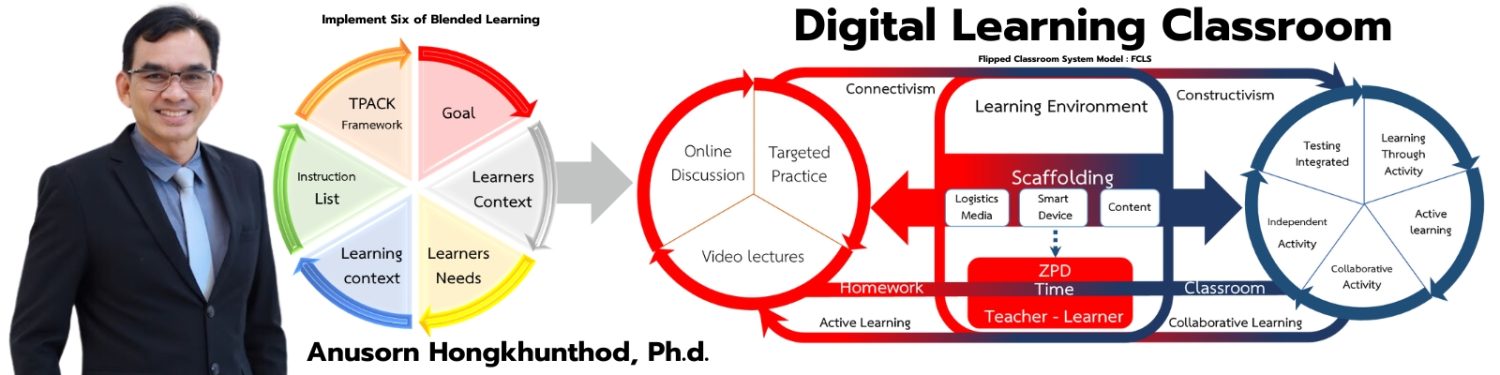ตอนที่ 12 การสร้างใบงานแบบมีปฏิสัมพันธ์แบบฝึกหัดการพูด (Speaking exercises) ด้วย Liveworksheet
ตอนที่ 12 ว่าด้วยเรื่องของการสร้างใบงานแบบมีปฏิสัมพันธ์แบบฝึกหัดการพูด (Speaking exercises) ด้วย Liveworksheet
1. สร้างแบบฝึกหัดแบบช่องทำเครื่องหมายลงในใบงาน และทำการอับโหลดให้เรียบร้อย

2. สร้างกล่องข้อความลงในตำแหน่งที่ต้องการ

3. คลิกเมาส์ปุ่มซ้ายเข้าไปในกล่องข้อความที่สร้างให้กล่องมีเส้นทึบสีดำเพื่อใส่โค้ดคำสั่ง

4. พิมพ์คำสั่งดังนี้
4.1 speak: แล้วตามด้วยข้อความที่ต้องการให้นักเรียนพูดลงในกล่องข้อความ เช่น speak:It’s nine o’clock


4.2 จากนั้นจะปรากฏหน้าต่าง Speech recognizer: It’s nine o’clock (It’s nine o’clock คือข้อความที่เราพิมพ์เพื่อให้นักเรียนอ่าน)
1) ให้ทำการเลือกภาษาที่ต้องการ เพื่อแสดงเป็นเสียงจากข้อความสำหรับให้นักเรียนได้พูด
ในที่นี้เลือก English
2) ให้ทำการเลือกประเภทของภาษา English ในที่นี้เลือก ภาษา English แบบ United States (คำสั่งนี้รองรับเว็บเบราเซอร์ของ Chrome เท่านั้น และรองรับภาษาไทย)
3) คลิกเมาส์ที่ปุ่ม Save เพื่อบันทึก

หมายเหตุ ตัวอย่างการเลือกภาษาไทย

4.3 เมื่อเลือกภาษาที่ต้องการ เพื่อแสดงเป็นเสียงจากข้อความสำหรับให้นักเรียนได้ฟังแล้ว โปรแกรมจะกลับมาที่เดิม และจะแสดงคำสั่งเพิ่มเติมดังนี้ speak(en-US):It’s nine o’clock.


หมายเหตุ กรณีมี 2 คำตอบให้ดำเนินการโดยใส่เครื่องหมาย / ขั้นกลางระหว่างคำสั่งดังนี้

เมื่อทำครบตามขั้นตอนจะได้คำสั่งดังภาพ


5. เมื่อทำเสร็จแล้ว ทำการตรวจสอบความถูกต้องในหน้าต่าง Preview โดยการเอาเมาส์ไปวางไว้บนรูปภาพจะมีการแสดงเสียงตามที่ได้ตั้งค่าไว้ แล้วให้ลองตอบคำถาม หากพบข้อผิดพลาดสามารถเข้าไปแก้ได้ในเครื่องมือ Edit

6. ในครั้งแรกที่ลอง Preview อาจมีการขออนุญาตใช้ไมโครโฟนของ Google Chrome ให้คลิกเมาส์ที่ปุ่ม Allow เพื่ออนุญาต

7. เมื่อตรวจสอบความถูกต้องเสร็จเรียบร้อยแล้วให้คลิกเมาส์ที่ปุ่ม Save เพื่อบันทึกใบงาน

Comments
Powered by Facebook Comments